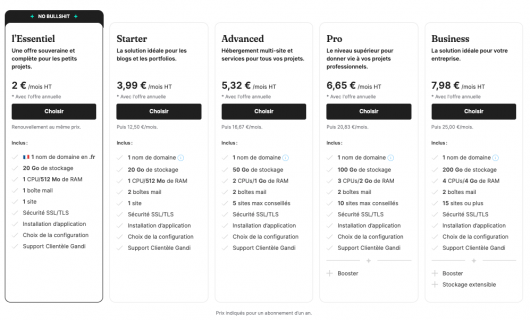Nous menons tous une vie très active. L’enregistrement d’un nom de domaine, la mise en place d’une messagerie électronique et le lancement d’un site web peuvent sembler chronophages.
Mais chez Gandi, cela ne prend pas beaucoup de temps.
Nous le savons parce que nous avons chronométré.
Détaillons comment passer de rien à la publication d’articles de blog en 15 minutes
Étape zéro : Travail créatif
On ne compte pas les heures, mais il y a pas mal de travail créatif à faire avant de lancer un site web. Tout d’abord, il y a la question du choix du nom de domaine, qui recoupe souvent le nom de votre site web.
Il faut aussi créer un logo, choisir une palette de couleurs, réfléchir aux polices de caractères que vous utiliserez et à d’autres questions de conception. Il ne s’agit pas d’écarter ces questions – elles font certainement partie des décisions les plus importantes à prendre lors du lancement d’un nouveau site -, mais de ne pas compter cette prise de décision créative dans le déroulé de votre mise en ligne.
Première étape : enregistrez un nom de domaine, ajoutez Simple Hosting au panier, payez
(3-4 minutes)
Une fois que vous savez quel nom de domaine vous voulez, commencez par aller sur gandi.net et saisissez ce dernier dans le moteur de recherche. Vous verrez d’abord si votre nom de domaine est disponible, mais vous verrez aussi une liste d’autres suggestions de noms de domaine similaires. Ajoutez votre nom de domaine et ceux qui vous intéressent à votre panier, puis cliquez sur le panier pour vérifier.
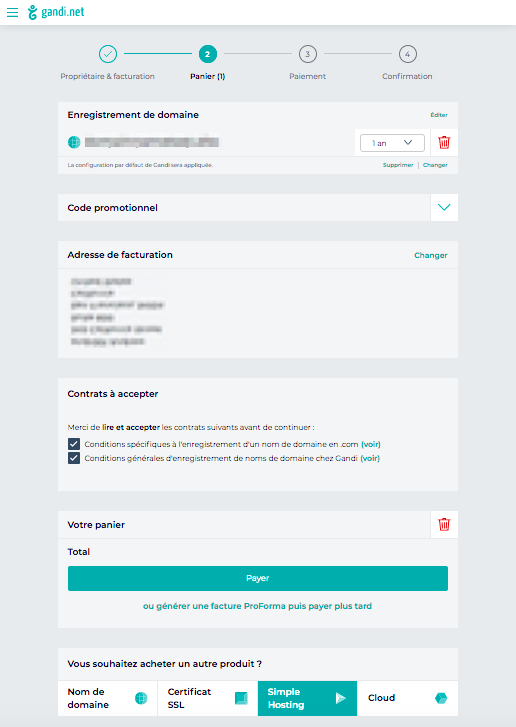
Lorsque vous arrivez à la page de paiement, ajoutez une instance Simple Hosting PHP/MySQL de la taille S+ au minimum et procédez au paiement. Voilà, c’est fait ! Une fois le domaine enregistré, vous le verrez dans votre compte.
Deuxième étape : configurez le courrier électronique
(30 à 60 secondes par boîte aux lettres)
Le courrier électronique est également un élément important de votre nom de domaine à mettre en place. Une adresse électronique courante est admin@votre-domaine.tld, mais vous pouvez également choisir contact@votre-domaine.tld ou ventes@votre-domaine.tld.
Pour créer une adresse électronique, cliquez sur votre domaine dans votre tableau de bord, puis allez à l’onglet « Adresses email ». Cliquez sur le bouton « Créer + » pour ajouter une nouvelle boîte mail.
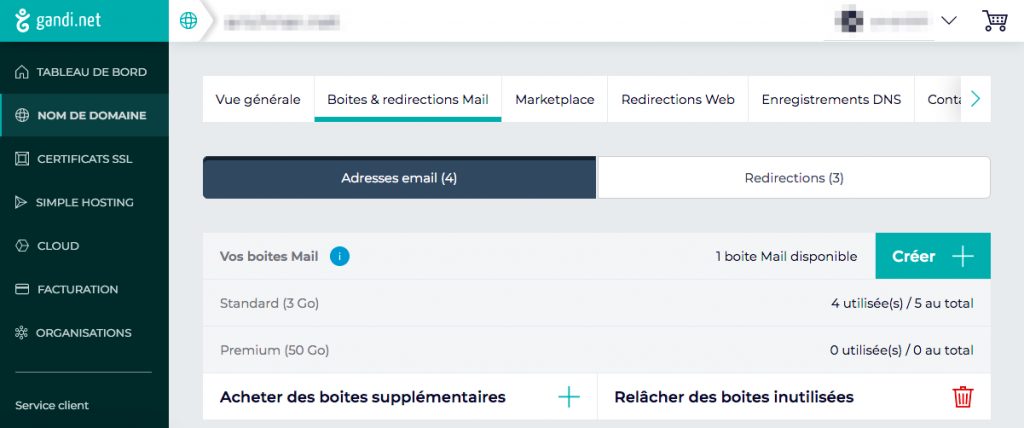
Vous pouvez ensuite définir le mot de passe et ajouter un alias de votre choix. Un alias est une adresse électronique qui est transférée à l’adresse électronique que vous créez. Donc si vous vouliez que les e-mails pour ventes@exemple.com aillent dans la boîte aux lettres admin@votre-domaine.tld, ajoutez ventes@ comme alias.
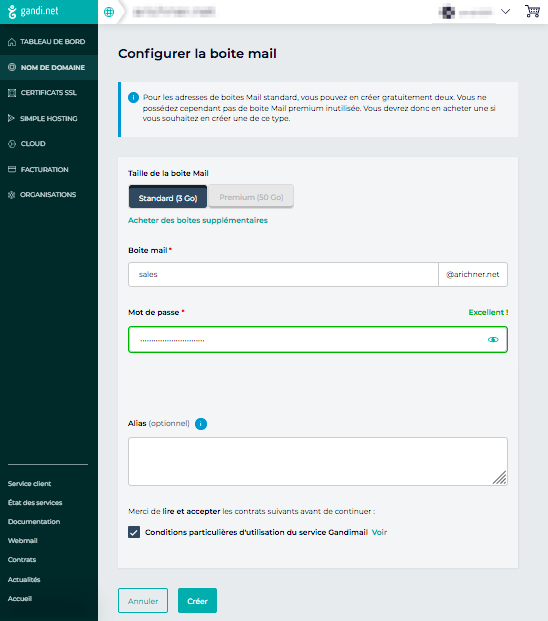
Si vous souhaitez créer des adresses de redirection vers des adresses électroniques autres que @votre-domaine.tld, cliquez sur l’onglet « Adresses de redirection » et ajoutez-y vos adresses de redirection.
Troisième étape : créez le site sur votre instance Simple Hosting, ajoutez SSL, définissez le mot de passe de l’instance
(4-5 minutes)
Ensuite, vous devez créer votre site sur votre instance Simple Hosting. Dans votre tableau de bord, cliquez sur l’option Simple Hosting dans le menu de gauche, puis cliquez sur votre instance.
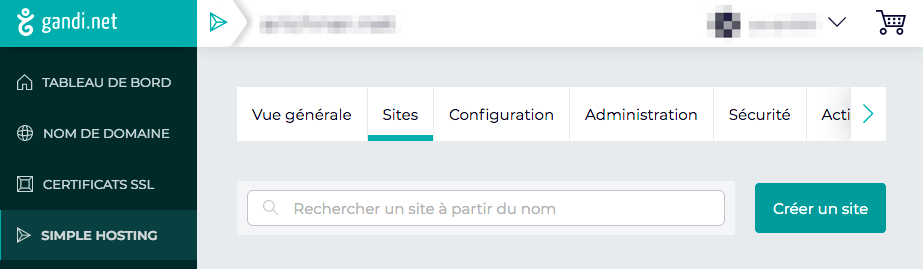
Allez dans l’onglet Sécurité et définissez un mot de passe pour votre instance de Simple Hosting. Ce mot de passe ainsi que le nom d’utilisateur de l’instance indiqué sur la page Sécurité seront requis à l’étape 4.
Allez dans l’onglet Sites et cliquez sur « Créer un site ».
Cliquez sur le bouton pour configurer automatiquement le DNS.
Vous devez également vous assurer que votre site est sécurisé. C’est pourquoi nous vous recommandons de générer un certificat SSL gratuit pour celui-ci.
Cliquez sur le bouton pour « Générer un certificat SSL gratuit« .
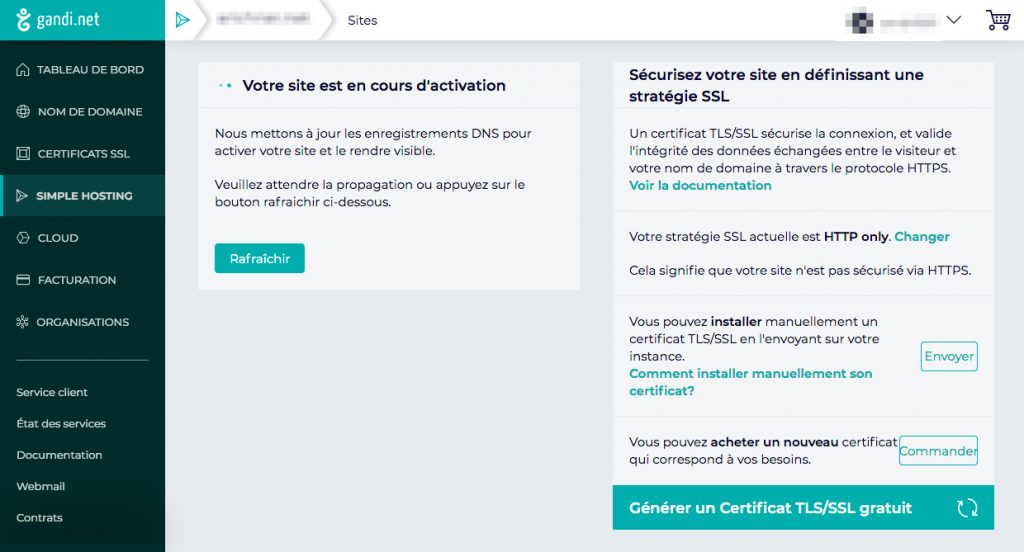
Vous devrez vérifier le certificat SSL au moyen d’un lien figurant dans un courriel que vous recevrez sous peu.
Cliquez sur le lien pour vérifier votre certificat et saisissez le code inclus dans le courriel.
Cela peut prendre un moment pour que Gandi reçoive votre certificat du fournisseur, mais après environ une minute, vous pouvez rafraîchir la page d’administration de votre site et voir vos options SSL.
Nous vous recommandons d’utiliser HTTP+HTTPS.
Quatrième étape : installez et configurez WordPress
(3-4 minutes)
Faites défiler vers le bas jusqu’à la section WordPress sur la page d’administration de votre site et cliquez sur « Installer ou gérer« .
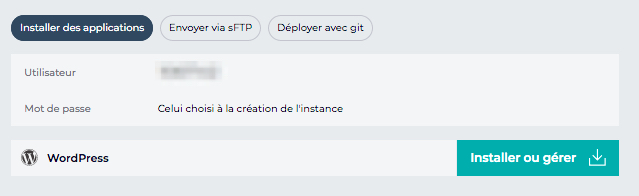
Utilisez le login de votre instance pour entrer dans cette page d’administration.
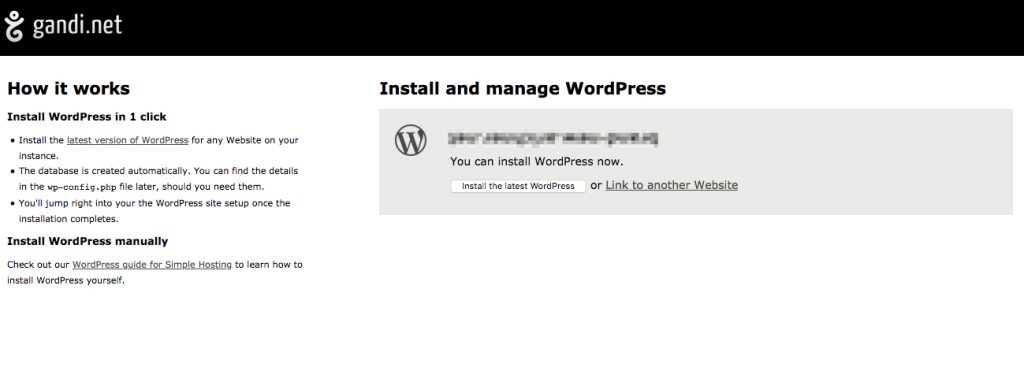
Cliquez sur le bouton Installer WordPress sous le nom de votre site, puis allez sur votre site WordPress.
Sélectionnez la langue, choisissez un nom d’utilisateur et un mot de passe, puis connectez-vous à votre site WordPress.
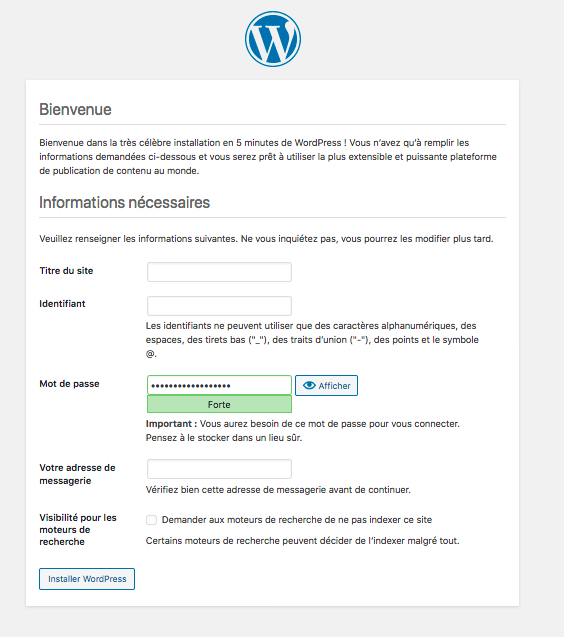
Cinquième étape : personnalisez votre site WordPress
Utilisez les outils de personnalisation intégrés à WordPress ou installez des plugins pour personnaliser votre page WordPress et obtenir un affichage !
Au total, passer de zéro à l’affichage ne prend qu’environ 15 minutes sur gandi.net, y compris la mise en place de toutes les bases : un site web, un e-mail et le SSL. C’est le temps qu’il faut pour plier votre linge, prendre une douche, ou commander et prendre un café.
Ce sont quinze minutes qui pourraient être le début d’un tout nouveau vous. Le vous-blogueur 🙂
Vous avez quinze minutes ? Enregistrez un domaine et commencez :